SIRCADをインストール
まずはSIRCADをダウンロードしましょう。ライセンスは既に会社で購入されたものとしてご説明します。まだであれば、購入してもらうようお願いしましょう^^。
1⃣ まずはSIRCADのダウンロードサイトにアクセスして、ソフトをダウンロードします。
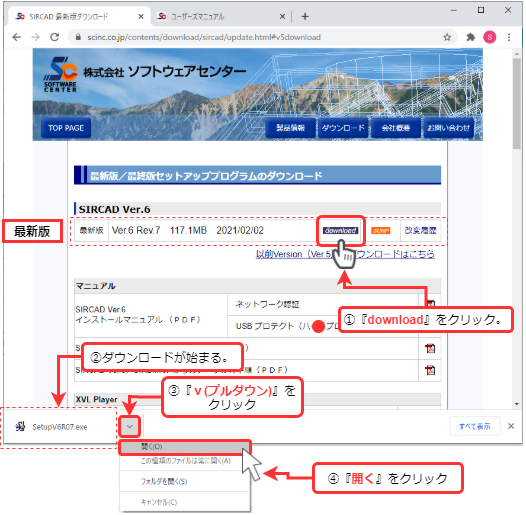
※ここでマニュアルもダウンロードしておくことをお勧めします。
2⃣ インストールが始まります。クリックが求められる画面が続くので、以下画像にそって進めてください。
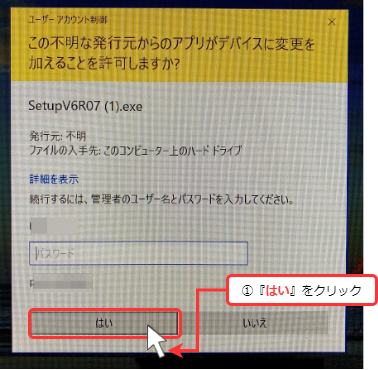
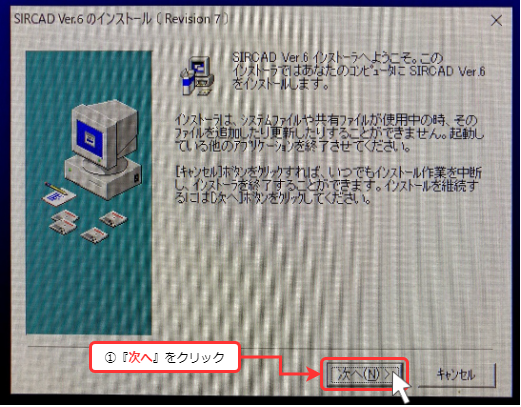
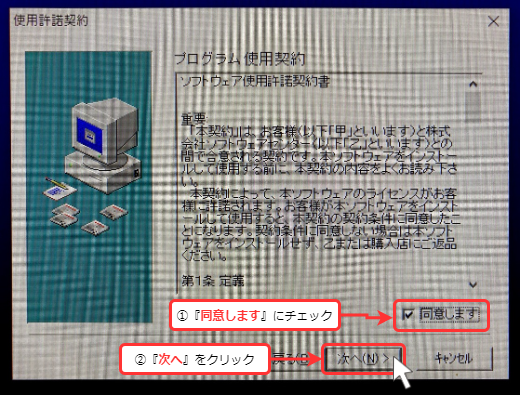
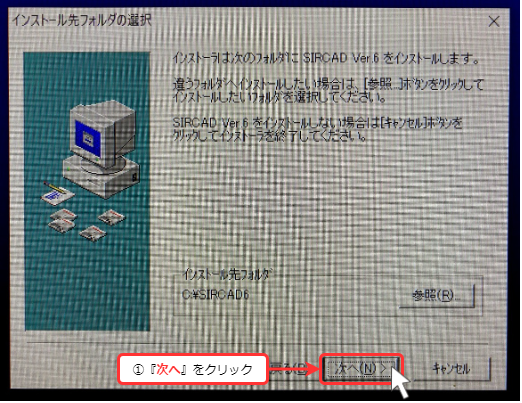
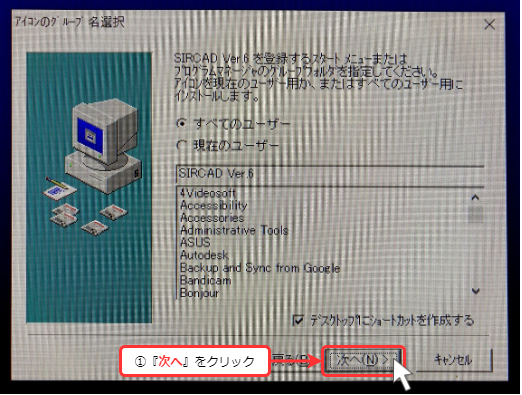
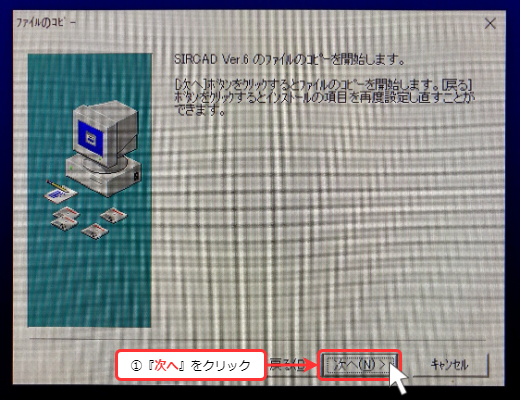
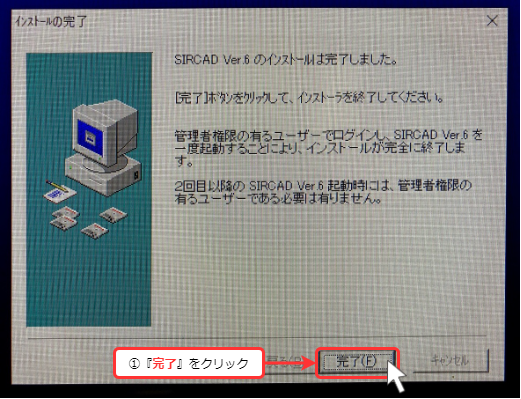
3⃣インストールが完了し、再起動を勧められます。このまま『OK』をクリック。
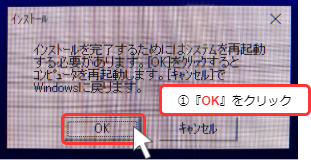
4⃣ 再起動して、このようなショートカットが作成されているのか確認しましょう。
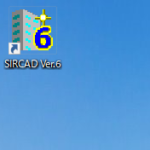
まとめ
いかがでしたでしょうか。
SIRCADのダウンロードとインストール方法をご説明しました。
手順としては他のソフトのダウンロード・インストールとそう変わらないと思います。
指示に従って、クリックをしていけば、簡単にインストールが完了します。
以上でインストールは終了です!
【超簡単】SIRCADを起動・インポートする方法!はこちら
【徹底解説】SIRCADからCAD図面に変換する方法!はこちら



コメント